Slack の使い方
チャンネルから検索に至るまで、基本操作から高度なテクニックまでをまとめてご紹介!
「アクティビティ」で通知をトリアージする
サイドバーから 「アクティビティ」を開くと、すべての通知をすばやく確認できます。注意を向けたり、Slack からしばらく離れていた後に現在の状況をすばやく把握したりするための場所と考えてください。
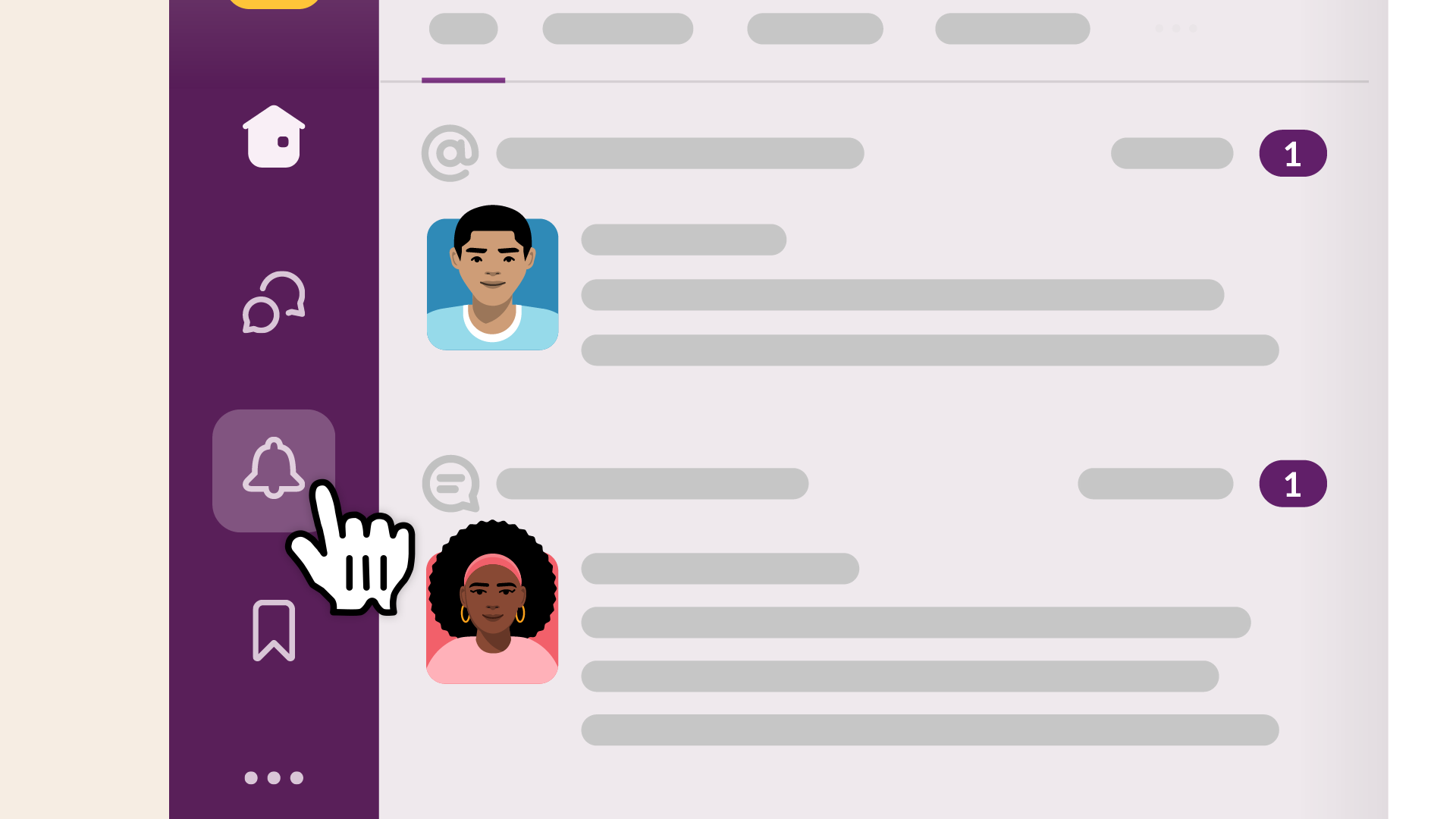
アクティビティから仕事をする
「アクティビティ」を開くと、「すべて」タブが表示されます。このタブでは通知が時系列で表示されます。各タブをクリックして、メンション、スレッドへの返信、メッセージへの絵文字リアクションなど、さまざまなタイプの通知を切り替えることができます。
- 新しいアクティビティがあることを示すメッセージ上のドット。
- ナビゲーションペインの右上にある「未読メッセージ」に切り替えると、新規メッセージのみが表示されます。
-
「アクティビティ」から直接インラインで返信することも、任意のメッセージをクリックして元の会話に移動することもできます。
注 : チャンネル内のすべての新規メッセージに通知を設定した場合、「アクティビティ」には、あなたがメンションされたメッセージのみが表示されます。
未読アクティビティをフィルタリングする
「アクティビティ」に表示される通知タイプには、それぞれ独自のフィルターがあります。フィルターで、フィードを調整して最新の未読通知を表示したり、「すべて」に切り替えてすべての通知を再確認したりすることができます。
| すべて |
すべての通知が時系列で表示されます。 |
| メンション |
あなたがメンションされたメッセージが、会話の名前、あなたをメンションした人の名前、メッセージのプレビューとともに一覧表示されます。 |
| スレッド |
あなたがフォローしているスレッド、またはあなたがメンションされたスレッドへの返信が一覧表示されます。 |
| 絵文字リアクション |
あなたのメッセージに対して誰かが絵文字リアクションを追加すると、「アクティビティ」ビューが更新され、メッセージとそのメッセージの絵文字リアクションすべてが表示されます。 |
| 招待 |
Slack でコラボレーションするための招待が表示されます。これにはSlack コネクトの招待、あなたが追加されたチャンネル、あなたと共有された canvas などがあります。 |
| アプリ |
Google カレンダーの招待や、JIRA からの最新情報など、アプリからのメッセージが表示されます。 |
Tip : 「アクティビティ」タブを別ウィンドウで開き、常に開いておきます。
メッセージに対してアクションを実行する
フィード内の任意のメッセージにマウスポインターを重ねて、以下のアクションを実行できます。
または、 (3 つのドットアイコン)をクリックして、以下のアクションを実行できます。
-
ホームで開く
- 返信の通知をオフにする
- リマインダーを設定する
- メッセージへのリンクをコピーする
バッジについて理解する
通知が届くと、必ずサイドバーの 「アクティビティ」にバッジが表示されます。あなたのメッセージに絵文字リアクションが追加されてもバッジはつきませんが、絵文字リアクションが追加された時にどのメッセージに追加されたのかをリアルタイムで確認できます。
うーん、システムがなにか不具合を起こしてるみたいです。後でもう一度お試しください。

